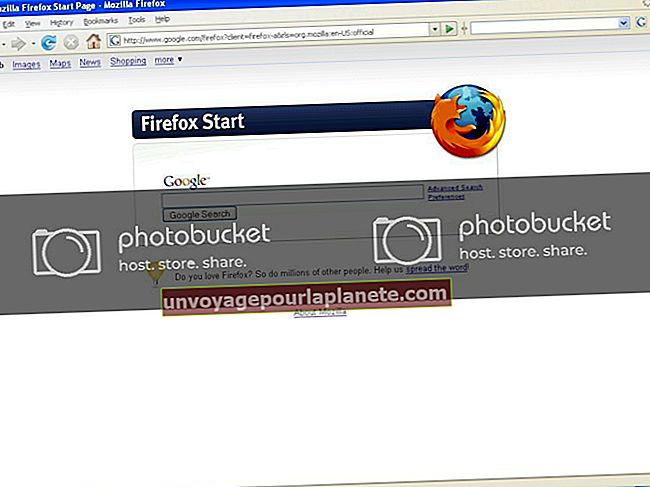میک بک پر اسکائپ مرتب کرنا
اسکائپ ایک مفت ایپلی کیشن ہے جسے آپ دوسرے اسکائپ صارفین کو انٹرنیٹ پر مفت صوتی اور ویڈیو کالیں لگانے کے لئے استعمال کرسکتے ہیں۔ میک بوک کے لئے اسکائپ ڈاؤن لوڈ اور انسٹال کرنے کے بعد ، آڈیو اور ویڈیو کی ترتیبات تشکیل دیں اور کال کرنا شروع کریں۔ دوسرے اسکائپ صارفین کو اپنی اسکائپ رابطوں کی فہرست میں شامل کریں اور انہیں اپنے میک بوک سے کال کریں ، چاہے وہ میک او ایس ایکس ، ونڈوز ، موبائل فون یا کوئی دوسرا ڈیوائس استعمال کررہے ہیں جو اسکائپ کی حمایت کرتا ہے۔
اسکائپ ڈاٹ کام پر اسکائپ ویب سائٹ سے میک بوک کے لئے اسکائپ ڈاؤن لوڈ کریں۔ اپنے براؤزر کی ڈاؤن لوڈ والی ونڈو کھول کر اور "اسکائپ" فائل پر ڈبل کلک کرکے اسے انسٹال کریں۔ "جاری رکھیں" پر کلک کریں اور پھر ونڈو میں اسکائپ آئیکن کو ڈریگ اور ڈراپ کریں جو آپ کے ایپلیکیشن فولڈر میں ظاہر ہوتا ہے۔
ایپلی کیشنز فولڈر میں "اسکائپ" آئیکن پر ڈبل کلک کرکے اسکائپ برائے میک لانچ کریں۔ اسکائپ کو اپنے گودے میں "Ctrl" تھام کر اور اپنے گودی پر "اسکائپ" آئیکن پر کلک کرکے رکھیں۔ "آپشنز" کی طرف اشارہ کریں اور "گودی میں رکھیں" کو منتخب کریں۔
ویلکم ٹو اسکائپ ونڈو میں "نیا اکاؤنٹ بنائیں" بٹن پر کلک کرکے اسکائپ اکاؤنٹ بنائیں۔ اپنا نام اور ای میل ایڈریس اور اسکائپ کا صارف نام اور پاس ورڈ فراہم کریں۔ چیک باکس پر کلک کرکے استعمال کی شرائط سے اتفاق کریں اور "تخلیق کریں" کے بٹن پر کلک کریں۔ اگر آپ کے پاس پہلے سے ہی کوئی اکاؤنٹ ہے تو ، آپ لاگ ان کرنے کے لئے ویلکم اسکرین پر اپنا اسکائپ صارف نام اور پاس ورڈ درج کرسکتے ہیں۔
ذاتی معلومات جیسے اپنے شہر ، ملک ، صنف اور ذاتی تصویر جیسے ذاتی اسکرین پر فراہم کریں جو ظاہر ہوتا ہے اگر آپ نیا اکاؤنٹ بنا رہے ہیں۔ اسکائپ اس معلومات کو لوگوں کو تلاش کرنے میں مدد کے لئے استعمال کرتی ہے۔ آپ جتنا چاہیں داخل ہوسکتے ہیں۔ ایک بار فارغ ہوجانے پر "ہو گیا" پر کلک کریں۔
اپنی اسکرین کے اوپری حصے میں مینو بار میں موجود "ایپل" لوگو پر کلک کریں۔ "سسٹم کی ترجیحات" پر کلک کریں اور "آواز" کو منتخب کریں۔
"ان پٹ" ٹیب پر کلک کریں اور اپنے ان پٹ ڈیوائس پر کلک کرکے اس کا انتخاب کریں۔ اپنی ترتیبات کو جانچنے کے ل your اپنے مائکروفون میں بات کریں۔ آپ اپنے مائکروفون کے حجم میں اضافہ کرنے کے لئے ان پٹ والیوم سلائیڈر کو بھی ایڈجسٹ کرسکتے ہیں۔
"آؤٹ پٹ" ٹیب پر کلک کریں اور اس پر کلک کرکے اپنے آؤٹ پٹ آلہ کو منتخب کریں۔ تصدیق کریں کہ "بیلنس" سلائیڈر درمیانی ترتیب پر سیٹ کی گئی ہے ، آلہ خاموش نہیں ہے اور حجم کی سطح قابل سماعت ہے۔ ختم ہونے کے بعد ساؤنڈ کنٹرول پینل کو بند کریں۔
اسکائپ ونڈو کے ساتھ مینو بار پر ظاہر ہونے والے "اسکائپ" مینو پر کلک کریں۔ "ترجیحات" کو منتخب کریں اور ترجیحی ونڈو کے اوپری حصے میں موجود "آڈیو / ویڈیو" ٹیب پر کلک کریں۔
آڈیو / ویڈیو پین میں موجود خانوں کا استعمال کرتے ہوئے مائکروفون ، اسپیکر اور کیمرہ منتخب کریں۔ مائکروفون میں بات کریں اور اسے جانچنے کیلئے مائکروفون اشارے دیکھیں۔ اسکائپ برائے میک بھی اس ونڈو میں منتخب کیمرا سے ویڈیو دکھاتا ہے۔
"روابط" مینو پر کلک کریں اور "ایک رابطہ شامل کریں" کو منتخب کریں۔ اس تلاش باکس کا استعمال کریں جو آپ کے اسکائپ نام ، اصلی نام یا دیگر ذاتی معلومات کے ذریعہ کسی کو جاننے کے ل appears ظاہر ہوتا ہے اور اسے اپنی اسکائپ رابطوں کی فہرست میں شامل کریں۔
اپنی رابطہ فہرست میں کسی کے نام کے دائیں طرف سبز “کال” بٹن پر کلک کرکے کال کریں۔